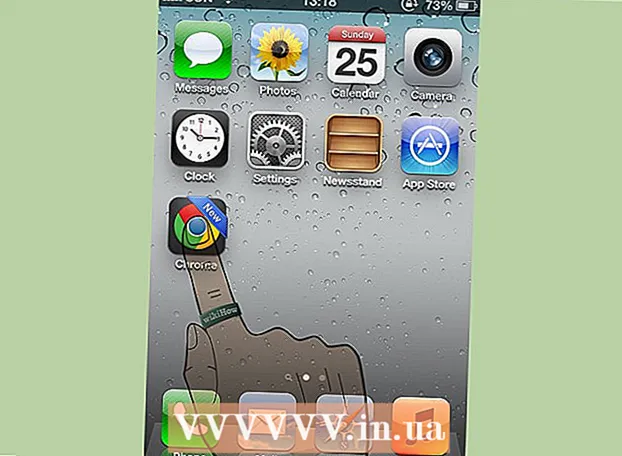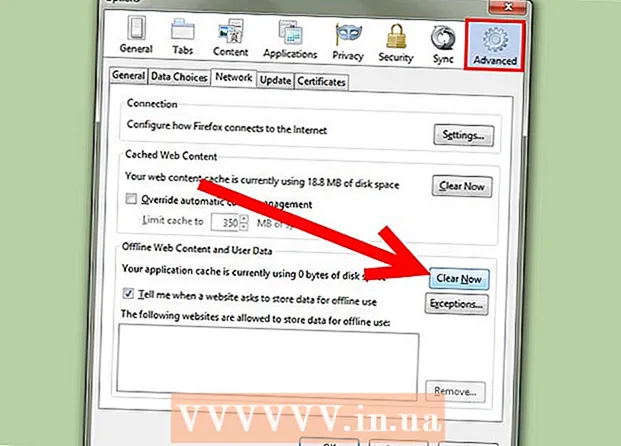Obsah
Príkazový riadok v systéme Windows môže byť veľmi výkonný, keď sa naučíte používať niektoré z príkazov. Pomocou príkazového riadku môžete získať oveľa väčšiu kontrolu ako pri kopírovaní a vkladaní v programe Windows Explorer. Pri vzdialenej správe servera Windows je nevyhnutné vedieť, ako z kopírovacích úloh vyťažiť maximum. Je to tiež užitočné, ak chcete byť efektívnejší so svojím vlastným systémom.
Na krok
Predtým ako začneš
 Vedieť, ktorý príkaz použiť. Existuje niekoľko spôsobov, ako kopírovať súbory pomocou príkazového riadku. Všetky príkazy môžu kopírovať súbory z jedného miesta na druhé, ale existuje niekoľko prípadov, keď je jeden príkaz pre konkrétnu úlohu vhodnejší ako iný.
Vedieť, ktorý príkaz použiť. Existuje niekoľko spôsobov, ako kopírovať súbory pomocou príkazového riadku. Všetky príkazy môžu kopírovať súbory z jedného miesta na druhé, ale existuje niekoľko prípadov, keď je jeden príkaz pre konkrétnu úlohu vhodnejší ako iný. - KÓPIA - Toto je štandardná funkcia kopírovania súborov. Súbory môžete rýchlo kopírovať z jedného miesta na druhé. Tento príkaz môžete použiť aj na zlúčenie súborov.
- XCOPY - S xcopy príkaz skopíruje vaše súbory a adresárové stromy. Vďaka tomu je vhodnejšia na kopírovanie priečinkov. xcopy má tiež veľa atribútov, ktoré poskytujú pokročilým používateľom väčšiu kontrolu nad kopírovaním. Použitie xcopy sa teraz odrádza v prospech robocopy, ale stále to funguje.
- ROBOKOPIA - Toto je najnovší príkaz dostupný z príkazového riadku systému Windows. Vyžaduje Windows Vista alebo novší. Používatelia systému Windows XP si môžu túto funkciu nainštalovať pomocou balíka nástrojov Windows 2003 Server Resource Kit Tools. robocopy je navrhnutý na klonovanie súborov a adresárov pri zachovaní rovnakých povolení a ďalších atribútov. Zaisťuje tiež, že môžete uchovávať lepšie protokoly a spoľahlivejšie kopírovanie väčšieho množstva údajov.
Metóda 1 z 3: KOPÍROVANIE
 Skopírujte jeden súbor. Úloha kópia sa najlepšie používa, keď sa chystáte kopírovať jeden súbor. Do štandardu kópia príkaz, napíšete kópia zdrojdestinácia. Napríklad pre uloženie Example.txt od C: Users desktop kopírovať do D: zálohovanie, vyplňte nasledovné:
Skopírujte jeden súbor. Úloha kópia sa najlepšie používa, keď sa chystáte kopírovať jeden súbor. Do štandardu kópia príkaz, napíšete kópia zdrojdestinácia. Napríklad pre uloženie Example.txt od C: Users desktop kopírovať do D: zálohovanie, vyplňte nasledovné: skopírujte C: Users desktop Example.txt D: backup Example.txt
- Musíte zadať aj názov nového súboru. Môžete to použiť na premenovanie kopírovaného súboru, ak chcete.
- Ak chcete skopírovať súbor z vášho pracovného adresára, jednoducho zadajte názov súboru zdrojový súbor. Napríklad, ak spustíte vyššie uvedený príkaz, keď už ste v adresári C: Users desktop potom príkaz vyzerá ako skopírujte súbor Example.txt D: backup Example.txt
 Skopírujte všetky súbory do priečinka. Použi *.* zástupný znak na kopírovanie všetkých súborov z priečinka naraz. Napríklad na kopírovanie všetkých súborov z priečinka C: Users desktop do D: zálohovanie, Zadaj nasledujúce:
Skopírujte všetky súbory do priečinka. Použi *.* zástupný znak na kopírovanie všetkých súborov z priečinka naraz. Napríklad na kopírovanie všetkých súborov z priečinka C: Users desktop do D: zálohovanie, Zadaj nasledujúce: skopírujte C: Users desktop *. * D: backup
- Úloha kópia nebude kopírovať skryté súbory. Použite na to príkaz xcopy alebo robocopy.
- Môžete skopírovať všetky súbory z aktuálneho pracoviska zadaním *.* ako zdroj. Vo vyššie uvedenom príklade, ak sa už v priečinku nachádzate C: Users desktop píšete copy *. * D: backup.
 Súbory skopírujte, ak má súbor alebo priečinok v názve medzeru. Ak má zdrojové alebo cieľové umiestnenie alebo súbor v názve medzeru, mali by ste ju uzavrieť úvodzovkami. Napríklad na uloženie všetkých súborov z C: Users Moje dokumenty do D: 2015 Zálohovanie kopírovať, napísať:
Súbory skopírujte, ak má súbor alebo priečinok v názve medzeru. Ak má zdrojové alebo cieľové umiestnenie alebo súbor v názve medzeru, mali by ste ju uzavrieť úvodzovkami. Napríklad na uloženie všetkých súborov z C: Users Moje dokumenty do D: 2015 Zálohovanie kopírovať, napísať: kópia "C: Users Moje dokumenty *. *" "D: 2015 Zálohovanie"
 Kombinujte (zreťazte) textové súbory. Jednou zo "skrytých" vlastností aplikácie kópia je schopnosť zlúčiť viac súborov. Toto je veľmi užitočné pri súboroch vo formáte obyčajného textu. Obsah prvého a druhého textového súboru v nasledujúcom príkaze bude zlúčený v poradí do nového súboru:
Kombinujte (zreťazte) textové súbory. Jednou zo "skrytých" vlastností aplikácie kópia je schopnosť zlúčiť viac súborov. Toto je veľmi užitočné pri súboroch vo formáte obyčajného textu. Obsah prvého a druhého textového súboru v nasledujúcom príkaze bude zlúčený v poradí do nového súboru: kopírovať file1.txt + file2.txt novýSúbor.txt
- Tento príkaz to predpokladá file1.txt a file2.txt sú v aktuálnom adresári. Ak sú súbory každý na inom mieste, budete musieť pridať cestu na začiatok každého názvu súboru.
Metóda 2 z 3: XCOPY
 Použite KÓPIA pre jednotlivé súbory. Lepšie ti bude kópia pre jednotlivé súbory. Úloha xcopy neumožňuje určiť adresár alebo názov súboru ako cieľové umiestnenie.
Použite KÓPIA pre jednotlivé súbory. Lepšie ti bude kópia pre jednotlivé súbory. Úloha xcopy neumožňuje určiť adresár alebo názov súboru ako cieľové umiestnenie.  Použite ROBOKOPIA ak vytvárate skripty na vytváranie záloh.xcopy bude v budúcnosti nahradený a jeho používanie sa neodporúča. robocopy môže robiť čokoľvek xcopy môcť. Okrem toho je všestrannejšia a spoľahlivejšia. Vytváranie skriptov pomocou robocopy pripravuje ich na budúcnosť.
Použite ROBOKOPIA ak vytvárate skripty na vytváranie záloh.xcopy bude v budúcnosti nahradený a jeho používanie sa neodporúča. robocopy môže robiť čokoľvek xcopy môcť. Okrem toho je všestrannejšia a spoľahlivejšia. Vytváranie skriptov pomocou robocopy pripravuje ich na budúcnosť.  Skopírujte priečinok na iné miesto. Hlavnou funkciou xcopy kopíruje priečinky alebo obsah priečinka z jedného miesta na druhé. Napríklad na zobrazenie celého obsahu režiséra C: tools skopírovať do nového priečinka D: backup tools, zadajte nasledujúci text:
Skopírujte priečinok na iné miesto. Hlavnou funkciou xcopy kopíruje priečinky alebo obsah priečinka z jedného miesta na druhé. Napríklad na zobrazenie celého obsahu režiséra C: tools skopírovať do nového priečinka D: backup tools, zadajte nasledujúci text: xcopy C: tools * D: backup tools / e / i
- / e povie xcopy tiež skopírovať všetky podadresáre v zdrojovom umiestnení. Tiež prázdne adresáre.
- / i povie xcopy predpokladať, že cieľom je priečinok. Toto vynúti vytvorenie nového priečinka počas kopírovania.
- Toto je obzvlášť užitočné pri kopírovaní súborov z CD alebo DVD. Počas kopírovania sa atribút Iba na čítanie automaticky odstráni.
 Použite xcopy kopírovať skryté súbory. Jednou z najväčších výhod xcopy vyššie kópia je schopnosť kopírovať skryté a systémové súbory. Pridajte znak / h modifikátor tiež kopírovať skryté súbory.
Použite xcopy kopírovať skryté súbory. Jednou z najväčších výhod xcopy vyššie kópia je schopnosť kopírovať skryté a systémové súbory. Pridajte znak / h modifikátor tiež kopírovať skryté súbory. xcopy C: tools * D: backup tools / e / i / h
Metóda 3 z 3: ROBOKOPIA
 Použite robocopy na jednoduché kopírovanie priečinkov. Úloha robocopy nahrádza xcopy. Môžete rýchlo kopírovať celé priečinky bez obáv z označovania obsahu. Napríklad na prezeranie všetkého obsahu z C: tools do D: backup tools Ak chcete kopírovať, zadajte nasledujúci text:
Použite robocopy na jednoduché kopírovanie priečinkov. Úloha robocopy nahrádza xcopy. Môžete rýchlo kopírovať celé priečinky bez obáv z označovania obsahu. Napríklad na prezeranie všetkého obsahu z C: tools do D: backup tools Ak chcete kopírovať, zadajte nasledujúci text: robocopy C: tools D: backup tools / e
- The / e modifikátor hovorí robocopy zahrnúť tiež všetky podadresáre. Takže aj prázdne priečinky.
- robocopy automaticky skryje a skopíruje systémové súbory. Vytvoríte s ním nové adresáre, ak ešte v cieľovom umiestnení neexistujú.
 Zrkadlenie adresára. Zrkadlenie adresára je skvelé na zálohovanie. Zrkadlo možnosť robocopy skopíruje všetok obsah zo zdroja do cieľa. Potom vymaže všetko v cieľovom mieste, ktoré sa nenachádza v zdroji. Takto je zaistené, že zálohovanie pozostáva iba z najnovších verzií súborov. Napríklad C: Users Moje dokumenty preklopiť D: backup Moje dokumenty, zadajte nasledujúci text:
Zrkadlenie adresára. Zrkadlenie adresára je skvelé na zálohovanie. Zrkadlo možnosť robocopy skopíruje všetok obsah zo zdroja do cieľa. Potom vymaže všetko v cieľovom mieste, ktoré sa nenachádza v zdroji. Takto je zaistené, že zálohovanie pozostáva iba z najnovších verzií súborov. Napríklad C: Users Moje dokumenty preklopiť D: backup Moje dokumenty, zadajte nasledujúci text: robocopy "C: Users Moje dokumenty" "D: backup Moje dokumenty" / mir
- Táto funkcia udržuje všetky práva na pôvodné súbory nedotknuté.
 Aktivujte reštart. Môžete tiež naznačiť, že ak sa počas kopírovania stratí spojenie, celý proces sa zopakuje.
Aktivujte reštart. Môžete tiež naznačiť, že ak sa počas kopírovania stratí spojenie, celý proces sa zopakuje. robocopy "C: Users Moje dokumenty" "D: backup Moje dokumenty" / z
 Vytvorte denník procesu kopírovania.robocopy tiež ponúka možnosť vytvoriť súbor protokolu. To môže pomôcť identifikovať problémy alebo vytvoriť archív kopírovaného obsahu.
Vytvorte denník procesu kopírovania.robocopy tiež ponúka možnosť vytvoriť súbor protokolu. To môže pomôcť identifikovať problémy alebo vytvoriť archív kopírovaného obsahu. robocopy "C: Users Moje dokumenty" "D: backup Moje dokumenty" /log+:filename>.txt
- Modifikátor / log + namiesto prepísania pripojí nový súbor protokolu k existujúcemu súboru protokolu. Ak chcete radšej jednoducho prepísať starý súbor protokolu, použite /log:filename>.txt.